- Հեղինակ Jason Gerald [email protected].
- Public 2023-12-16 11:18.
- Վերջին փոփոխված 2025-01-23 12:20.
Երբևէ ցանկացե՞լ եք զանգահարել մեկից ավելի ընկերների: Եռակողմ զանգերն ու կոնֆերանս զանգերը դա հնարավոր են դարձնում: iPhone- ի և Android- ի օգտվողները կարող են միաժամանակ զանգահարել մինչև հինգ հոգու:
Քայլ
Մեթոդ 1 -ը 3 -ից ՝ iPhone
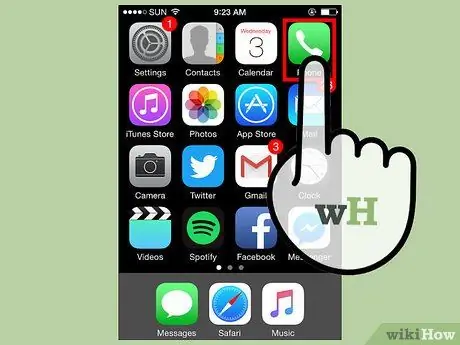
Քայլ 1. Հպեք կանաչ «Հեռախոս» պատկերակին:
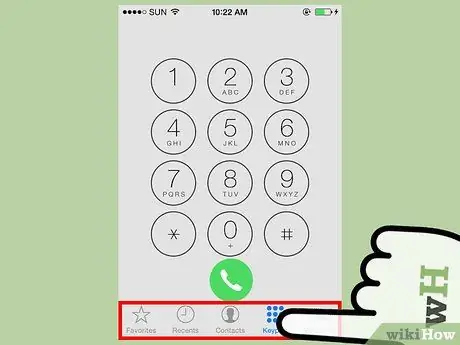
Քայլ 2. Callանգահարեք ընկերոջը:
Դուք կարող եք անել հետևյալ երեք եղանակներից մեկը.
- Կտտացրեք «Կոնտակտներ»: Հպեք ընկերոջ անունը: Հպեք հեռախոսի կոճակին ՝ նրանց համարից աջ ՝ զանգահարելու համար:
- Հպեք «Սիրվածներ», զանգահարելու համար հպեք ընկերոջ անունին:
- Հպեք «Ստեղնաշար» և ձեռքով մուտքագրեք հեռախոսահամարը:

Քայլ 3. Խոսեք ձեր ընկերների հետ:
Ասացեք, որ կոնֆերանսի զանգ եք ստեղծում:
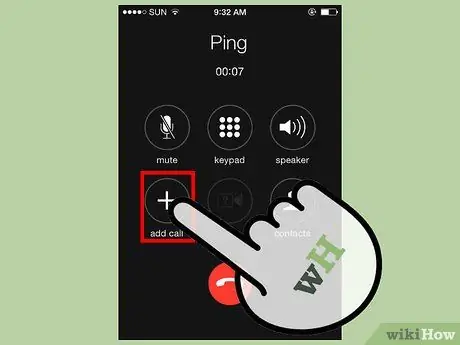
Քայլ 4. Սեղմեք «ավելացնել զանգ»:
Այս պատկերակը մեծ «+» նշան է: Այն գտնվում է պատկերների երկու շարքերի ներքևի ձախ անկյունում:
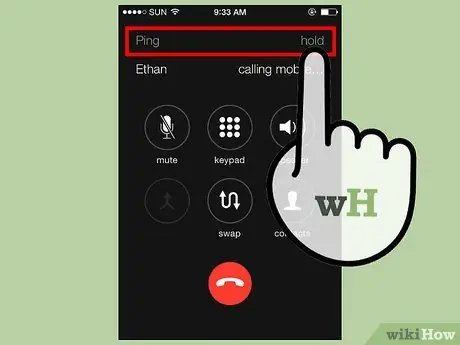
Քայլ 5. Կատարեք երկրորդ զանգը:
Դուք մուտք կունենաք ձեր կոնտակտները, ընտրյալները և ստեղնաշարը: Երկրորդ զանգի ժամանակ առաջին զանգը ինքնաբերաբար դադարում է:
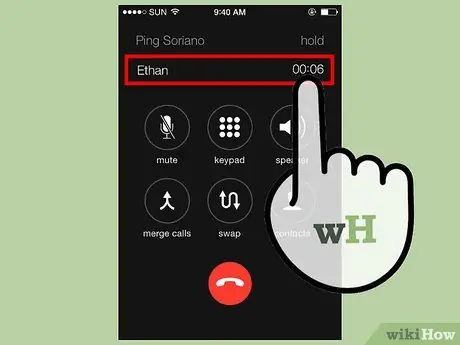
Քայլ 6. Խոսեք ձեր ընկերների հետ:
Ասացեք, որ կոնֆերանսի զանգ եք ստեղծում:
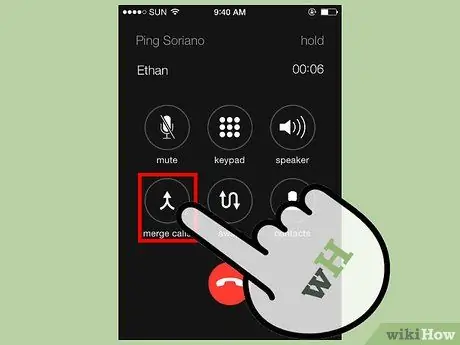
Քայլ 7. Հպեք «Միավորել զանգերը»:
Այս քայլը երկու առանձին զանգերը կմիավորի մեկ կոնֆերանսի զանգի մեջ: «Geանգերի միաձուլում» տարբերակը պատկերակների երկու տողերի ներքևի ձախ անկյունում է: Այս տարբերակը ժամանակավորապես փոխարինում է «ավելացնել զանգ» տարբերակին:
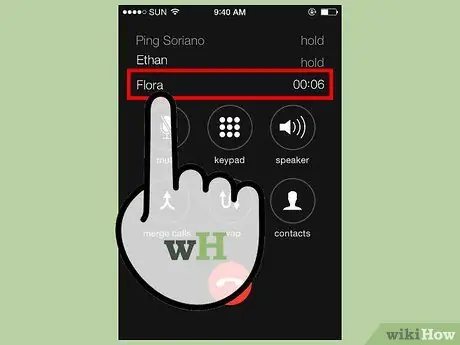
Քայլ 8. Կրկնեք այս գործընթացը մինչև երեք անգամ:
Կարող եք կոնֆերանսի զանգեր կատարել մինչև հինգ հոգու հետ:
Կոնֆերանսի զանգին թույլատրված մարդկանց թիվը տատանվում է ՝ կախված ծառայության օպերատորից:
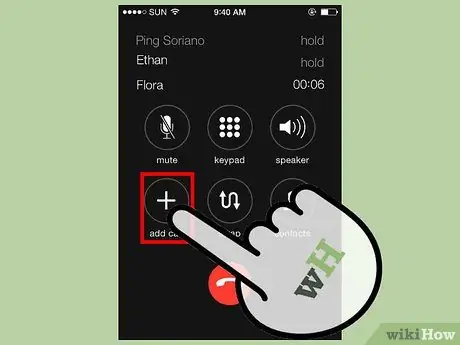
Քայլ 9. Ավելացրեք մուտքային զանգեր:
Դուք կարող եք համատեղել ընթացիկ զանգը կամ կոնֆերանսի զանգը մուտքային զանգի հետ: Անել դա:
- Կտտացրեք «Պահել զանգը + պատասխանը»: Սա կխլացնի ընթացող խոսակցությունը և կդնի այն հետաձգման:
- Կոնֆերանսի զանգին մուտքային զանգեր ավելացնելու համար ընտրեք «միաձուլել զանգը»:
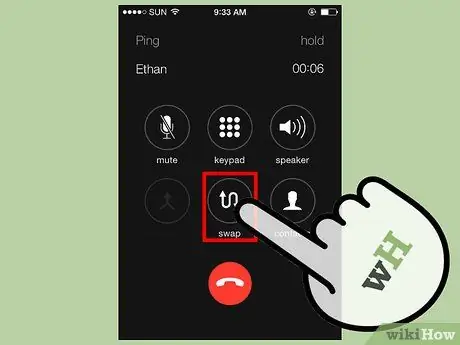
Քայլ 10. Խոսեք ընկերոջ հետ առանձին:
Համաժողովի ընթացքում կարող եք զրուցել միայն մեկ անձի հետ: Անել դա:
- Հպեք> էկրանի վերևի մոտ:
- Հպեք կանաչ Անձի ՝ անհատի անվան աջ կողմում: Այս քայլը բոլոր մյուս զանգերը կասեցնի:
- Կտտացրեք «միաձուլել զանգերը» ՝ կրկին կոնֆերանսի զանգին միանալու համար:
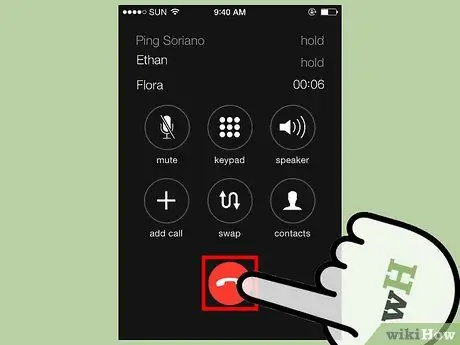
Քայլ 11. Հեռախոսազանգն ավարտելու համար
- Հպեք> էկրանի վերևի մոտ:
- Հպեք անհատի անվան ձախ կողմում գտնվող կարմիր հեռախոսի պատկերակին:
- Հպեք Ավարտին: Սա կավարտի կապն այդ անձի հետ ՝ միևնույն ժամանակ պահպանելով մյուս զանգերը:
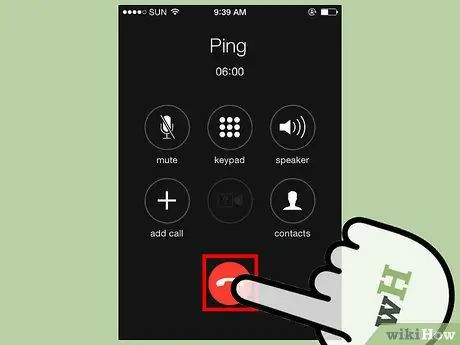
Քայլ 12. Հպեք Ավարտել զանգին `համաժողովի զանգը ավարտելու համար:
Մեթոդ 2 3 -ից ՝ Android մեթոդ
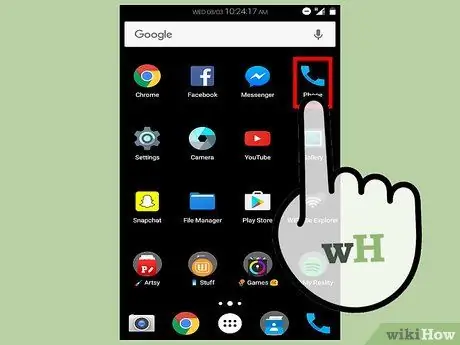
Քայլ 1. Հպեք հեռախոսի պատկերակին:
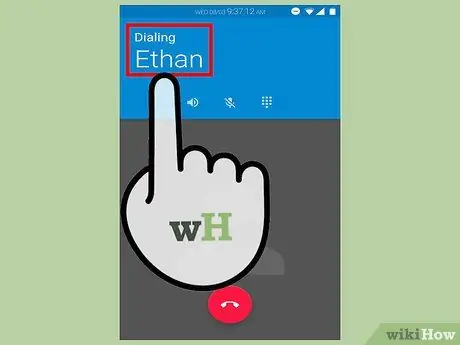
Քայլ 2. Callանգահարեք ձեր առաջին ընկերոջը:
Համարին կարող եք մուտք գործել «Կոնտակտներ» կամ «Սիրվածներ»: Բացի այդ, կարող եք նաև օգտագործել ստեղնաշարը `հեռախոսահամարը մուտքագրելու համար:
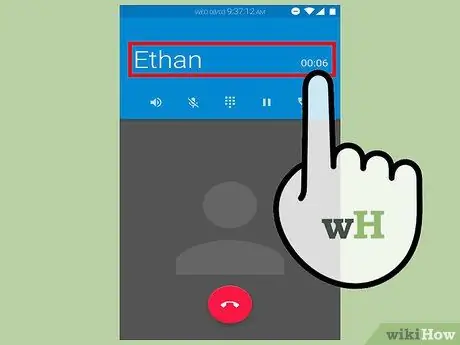
Քայլ 3. Խոսեք ձեր առաջին ընկերոջ հետ:
Ասացեք, որ կոնֆերանսի զանգ եք ստեղծում:
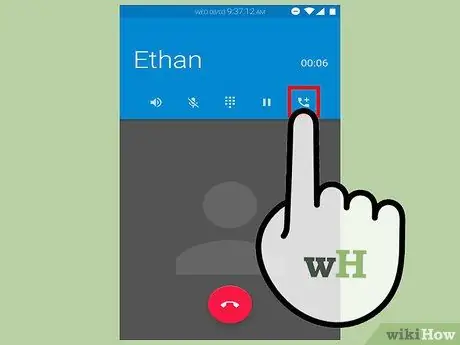
Քայլ 4. Ընտրեք «Ավելացնել զանգ»:
Այս քայլը ձեզ հնարավորություն կտա մուտք գործել ձեր կոնտակտներ, ընտրյալներ և ստեղնաշար: Այս պատկերակը հայտնվում է երկու եղանակով ՝ անձի համարը «+» նշանով, կամ մեծ «+» նշանը, որի վրա գրված է «Ավելացնել զանգ»:
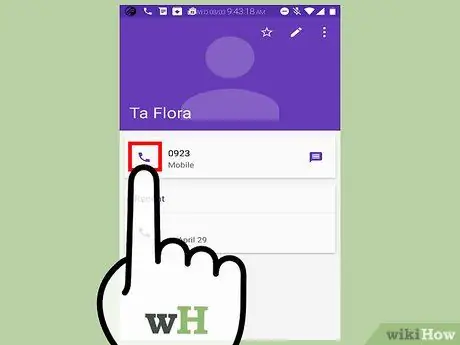
Քայլ 5. Կատարեք երկրորդ զանգը:
Ընտրեք մեկ այլ ընկեր ձեր կոնտակտների ցանկից կամ ընտրյալներից: Բացի այդ, դուք կարող եք մուտքագրել համարը ստեղնաշարի վրա: Հենց որ երկրորդ զանգն ընթացքի մեջ է, ձեր առաջին զանգը ինքնաբերաբար դադարում է:
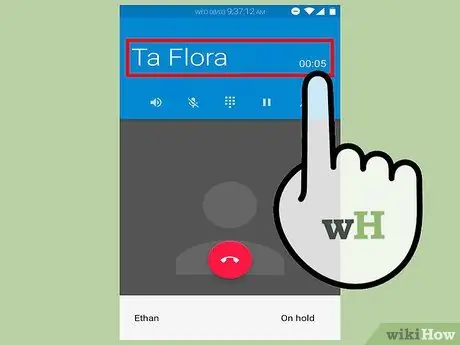
Քայլ 6. Խոսեք ձեր երկրորդ ընկերոջ հետ:
Ասացեք, որ կոնֆերանսի զանգ եք ստեղծում:
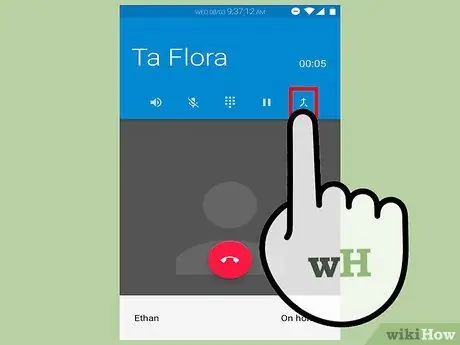
Քայլ 7. Հպեք «Միաձուլել» կամ «Միավորել զանգերը»:
Ձեր առաջին և երկրորդ զանգերը կմիավորվեն մեկ կոնֆերանսի զանգի մեջ:
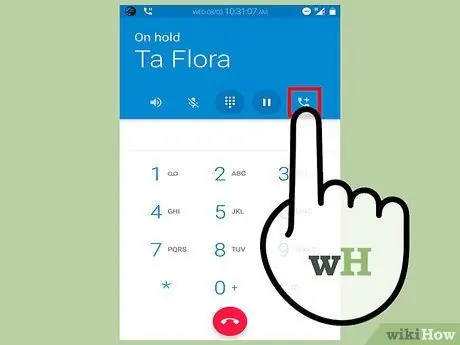
Քայլ 8. Օգտագործեք նույն գործընթացը ՝ ձեր կոնֆերանսի զանգին մինչև երեք հոգու ավելացնելու համար:
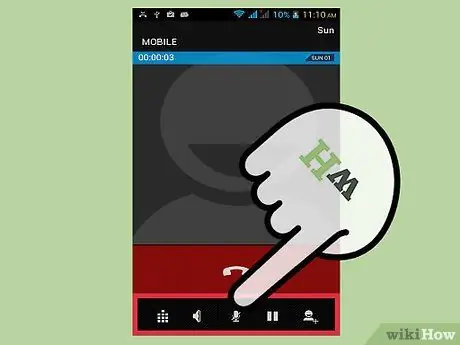
Քայլ 9. Հպեք «Կառավարել» ՝ զանգերն անջատելու կամ դադարեցնելու համար:
Այս գործառույթը հասանելի չէ Android- ի բոլոր մոդելներում:
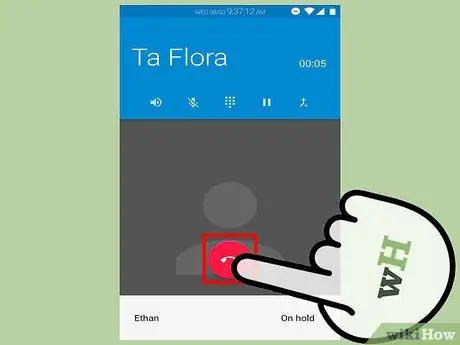
Քայլ 10. Հպեք «Ավարտել զանգին» ՝ կոնֆերանսի զանգը դադարեցնելու համար:
Այլ զանգահարողները կարող են ցանկացած պահի լքել կոնֆերանսը: Քանի որ նրանք չէին սկսել կոնֆերանսի կանչը, ամբողջ զրույցը չէր դադարում, երբ նրանք հեռանում էին:
Մեթոդ 3 3 -ից. Բջջային հեռախոսներ և ֆիքսված հեռախոսներ

Քայլ 1. Callանգահարեք ձեր առաջին ընկերոջը:
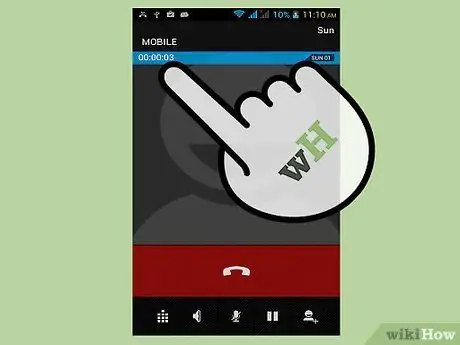
Քայլ 2. Խոսեք ձեր ընկերոջ հետ:
Ասացեք, որ եռակողմ զանգ եք ստեղծում:

Քայլ 3. Սեղմեք և պահեք ձեր հեռախոսի ֆլեշ կոճակը մեկ վայրկյան:
Սեղմելով այս կոճակը ՝ առաջին զանգողից ստացվող զանգը կասեցվի: Այս կոճակը կոչվում է նաև մանգաղ անջատիչ, հղում կամ հետկանչ: Հնարավոր է, որ ձեր հեռախոսում չլինի հստակ նշված ֆլեշ կոճակը: Եթե չեք գտնում այս կոճակը, փորձեք հետևյալ տարբերակներից մեկը.
- Հպեք բջջային հեռախոսի կամ անլար հեռախոսի «Callանգ» կոճակին:
- Սեղմեք ընդունման վերջի կոճակը ձեր ֆիքսված հեռախոսին:

Քայլ 4. Սպասեք, մինչև չլսեք երեք կարճ հնչերանգ, որին հաջորդում է հավաքման ձայնը:
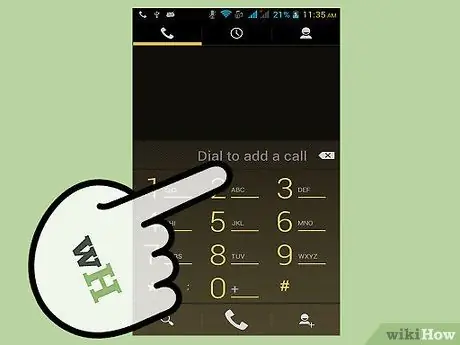
Քայլ 5. Callանգահարեք ձեր երկրորդ ընկերոջ հեռախոսահամարին:
Եթե «Callանգ» կոճակը կրկնապատկվում է որպես բռնկման կոճակ, կրկին սեղմեք «Callանգ» կոճակը:
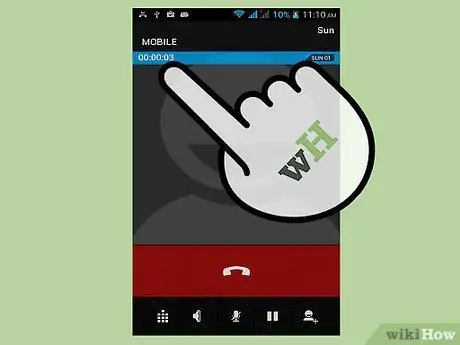
Քայլ 6. Խոսեք ձեր ընկերների հետ:
Ասացեք նրանց, որ նրանք միանում են եռակողմ զանգին:
- Եթե նրանք չեն պատասխանում հեռախոսին, կրկնակի հպեք ձեր հեռախոսի ֆլեշ կոճակին: Սա կավարտի երկրորդ զանգը և կվերադառնա ձեզ առաջին խոսակցությանը:
- Եթե ձայնային փոստ եք ստանում, երեք անգամ սեղմեք *: Սա կավարտի երկրորդ զանգը և կվերադառնա ձեզ առաջին խոսակցությանը:

Քայլ 7. Pressանգերը միացնելու համար սեղմեք հեռախոսի ֆլեշ կոճակը:
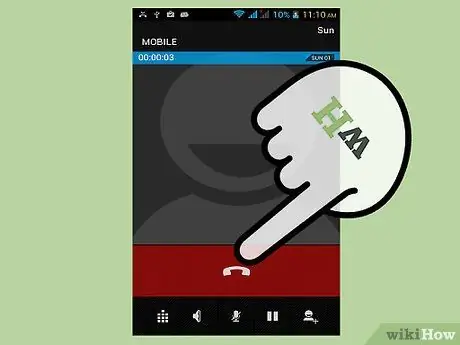
Քայլ 8. Կանգնեցրեք հեռախոսը `ավարտելու կոնֆերանսի զանգը:
- Ձեր զանգահարած երկու մարդկանցից մեկը կարող է ցանկացած պահի անջատել հեռախոսը: Դուք կապի մեջ կմնաք մյուս կողմի հետ:
- Երկրորդ ընկերոջ զանգը դադարեցնելու համար սեղմեք հեռախոսի ֆլեշ կոճակը: Դուք կապի մեջ կմնաք առաջին զանգահարած կողմի հետ:
Խորհուրդներ
Theիշտ նույն քայլերը կտարբերվեն ՝ կախված ձեր օգտագործած հեռախոսի տեսակից:
Գուշացում
- Ֆիքսված հեռախոսով եռակողմ զանգ կատարելիս ձեզանից կարող է գումար գանձվել, եթե չեք բաժանորդագրվում մի ծրագրի, որը ներառում է զանգերի բազմաթիվ հնարավորություններ, ներառյալ եռակողմ զանգը: Ստուգեք ձեր տեղական հեռախոսային ընկերության հետ:
- Տեղական, միջքաղաքային և միջազգային զանգերի կանոնավոր սակագները գործում են եռակողմ զանգերի դեպքում:
- Եթե դուք կազմակերպում եք բոլոր եռակողմ զանգերը, ապա պետք է հոգաք յուրաքանչյուր զանգի արժեքը: Եթե ձեր կոնտակտներից մեկը կոնֆերանսին ավելացնում է զանգահարողին, ապա նրանք պետք է հոգան զանգի արժեքը:






